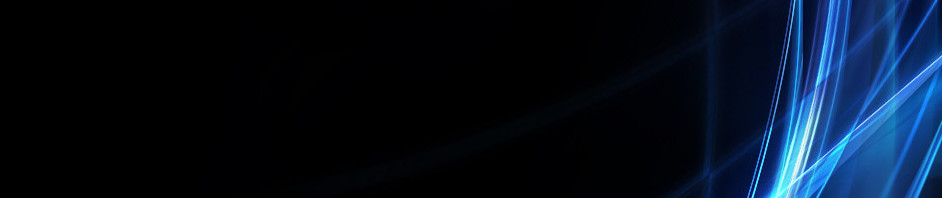Tata Cara Pembuatan Absensi Online Menggunakan Zoho Froms
1. Masuk ke google chrome, lalu ketik Zoho Froms.
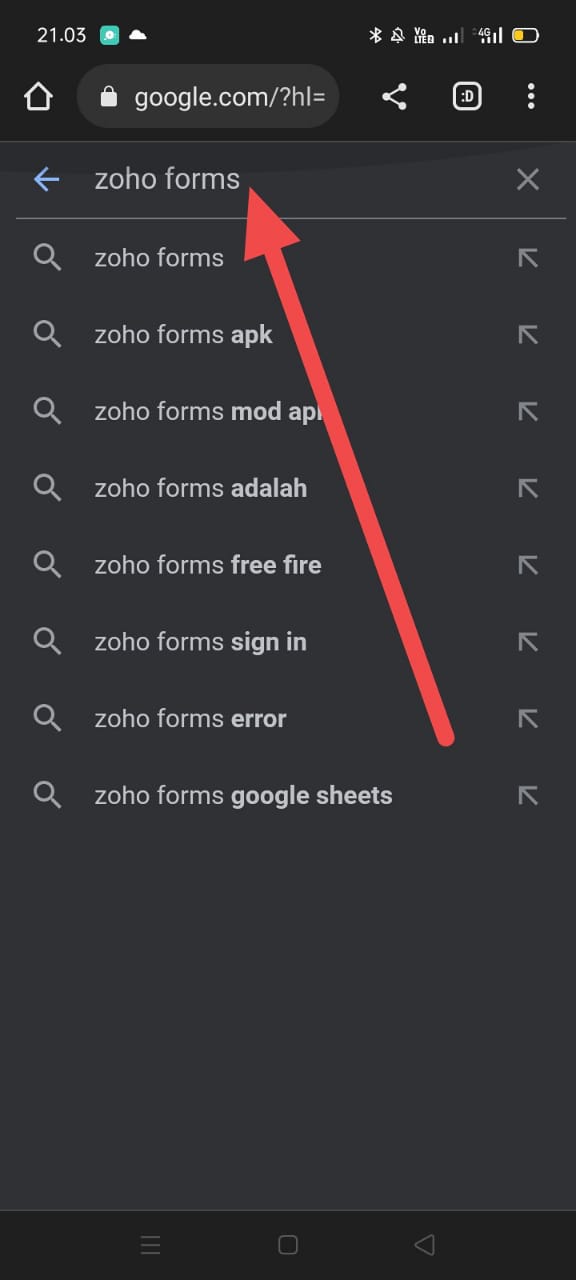
2. Kemudian pilih From Builder/Create Free Online Froms-Zoho Froms.
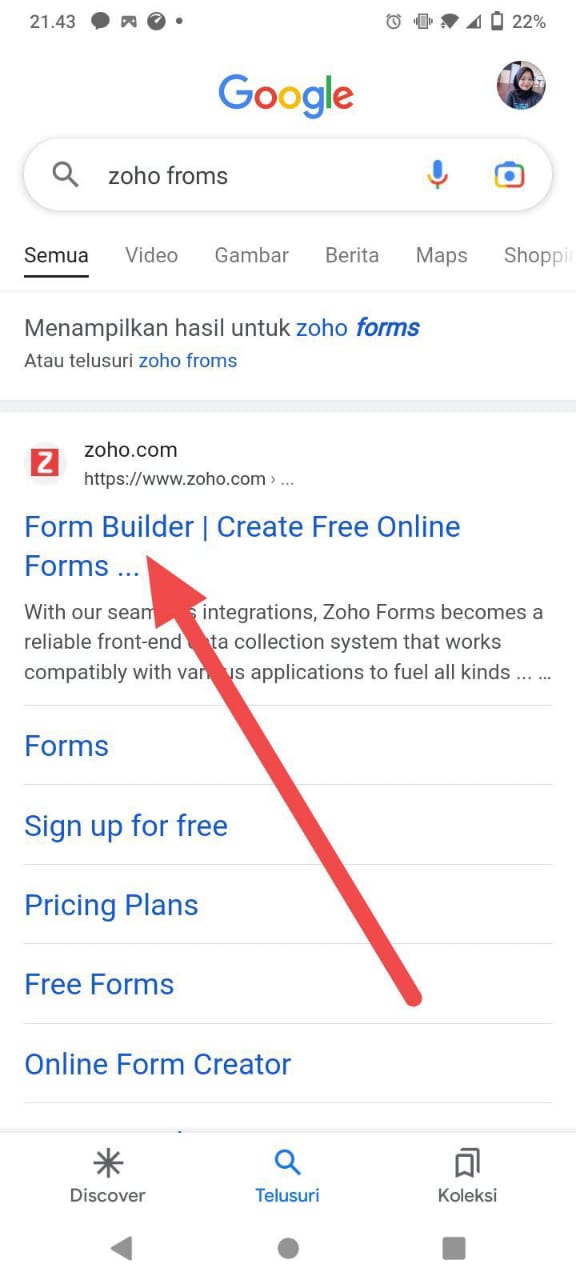
3. Setelah masuk,lakukan daftar terlebih dahulu dengan cara klik (daftar gratis) dengan menggunakan akun email.
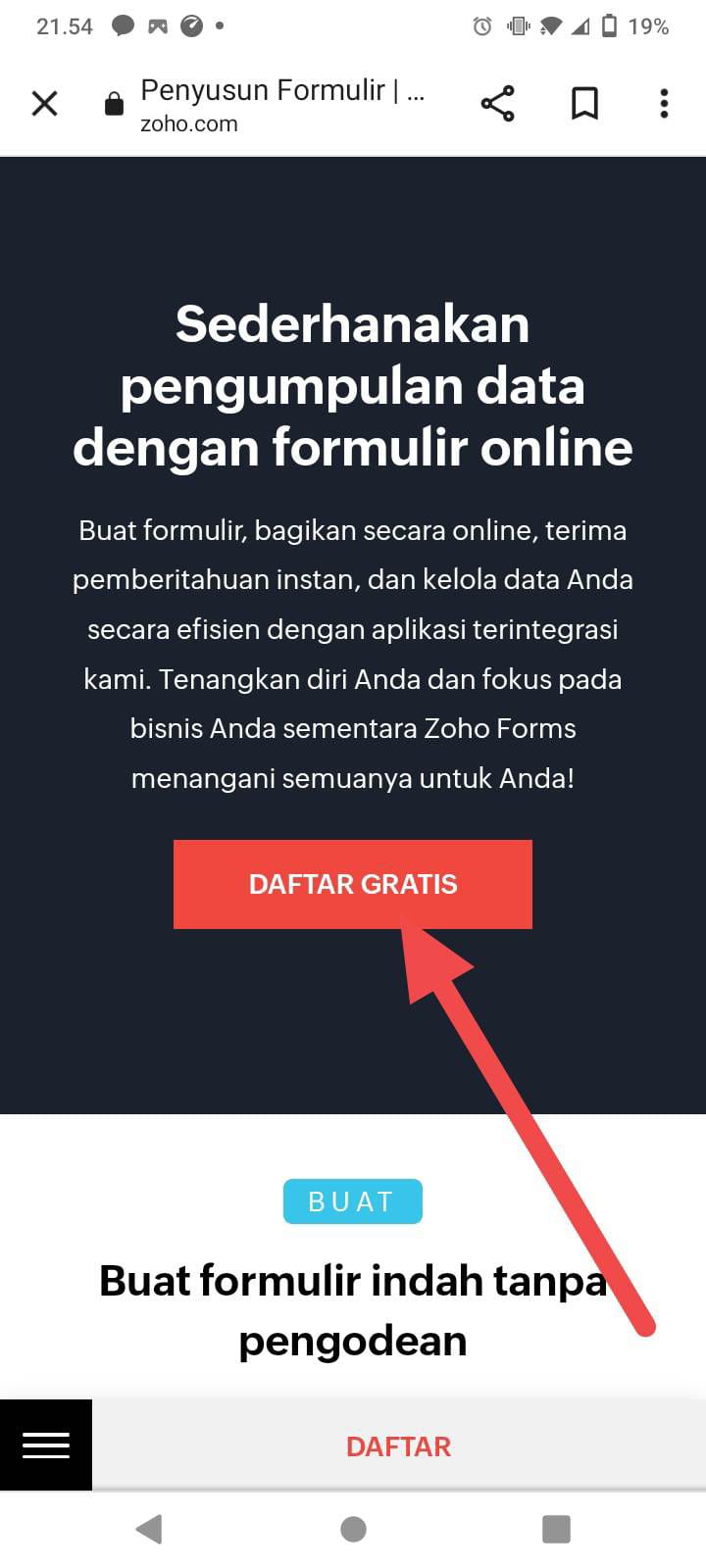
4. Selanjutnya isi biodata anda sesuai yang telah ditentukan (Nama Perusahaan, Email, Kata Sandi, dan Nomor Telepon) lalu centang kolom yang telah diberikan tanda panah.
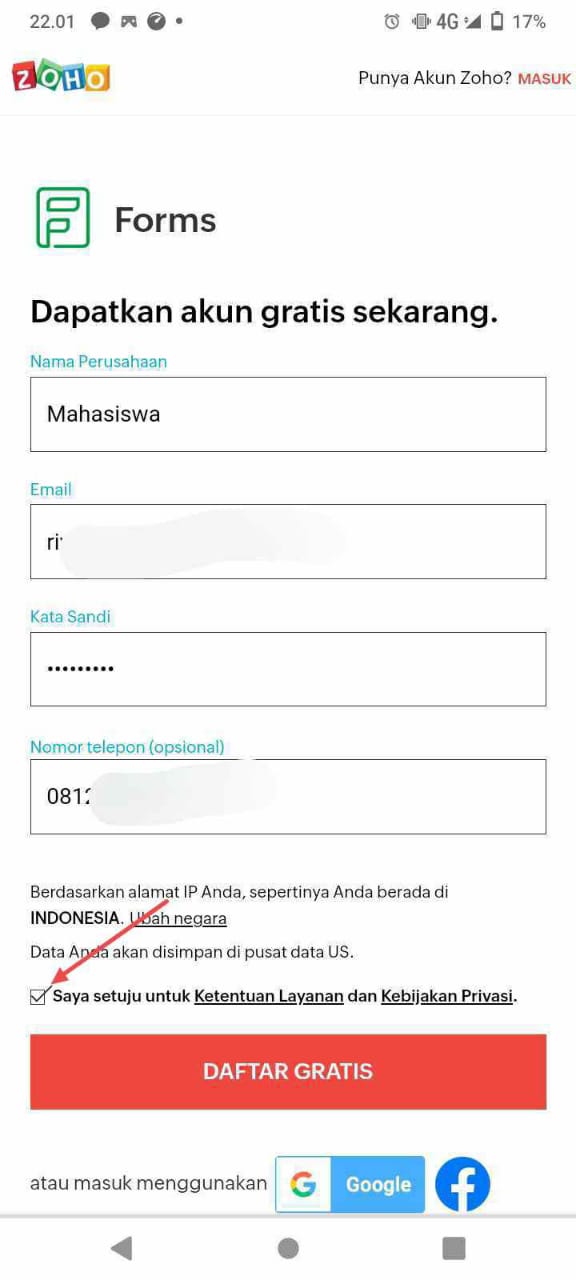
5. Kemudian klik icon Ayo Mulai
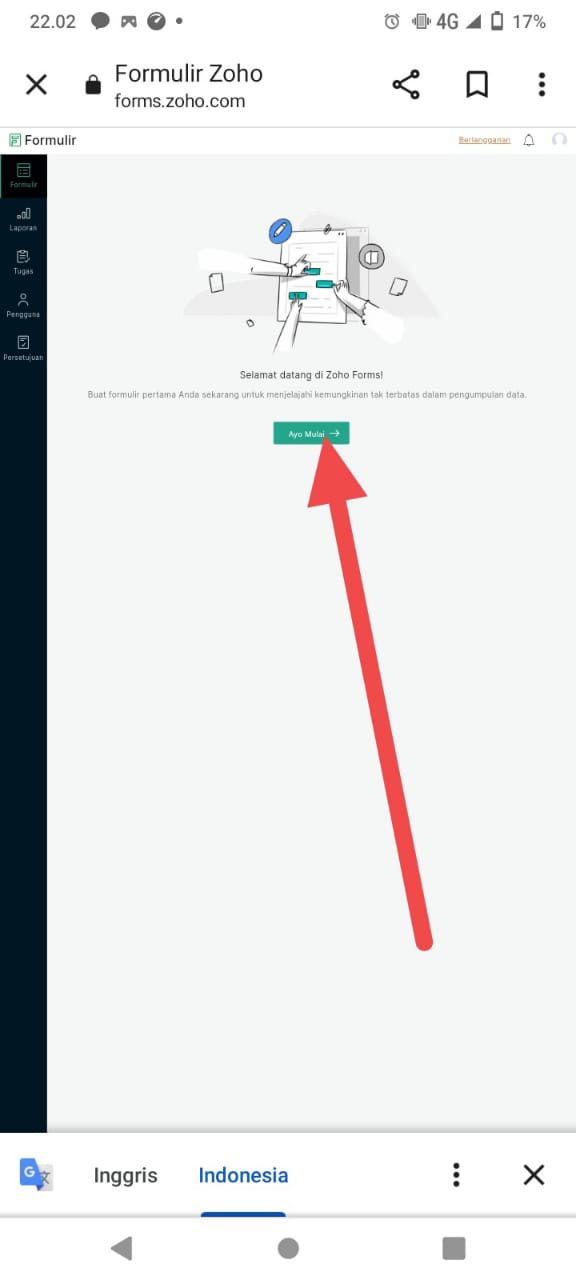
6. Selanjutnya anda sudah bisa membuat absensi tersebut di awali dengan form name (Nama absensi yang akan di buat, misalnya absensi kepanitiaan), lalu isi Description ( misalnya bukti kehadiran kepanitiaan), lalu pilih icon Membuat.
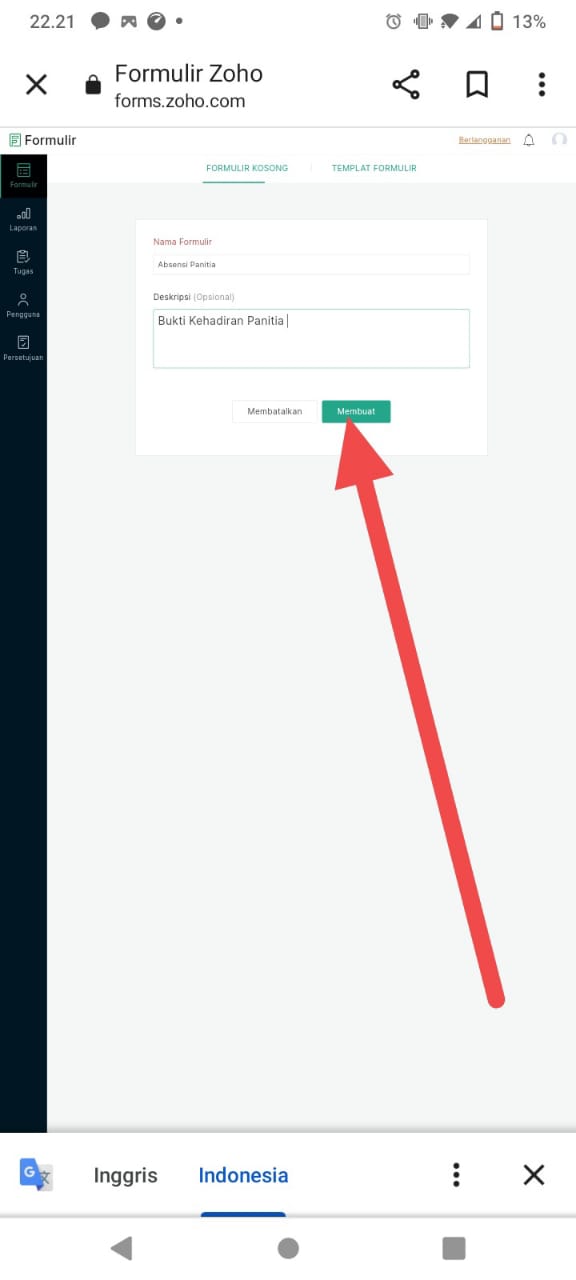
7. Kemudian pada bagian ini pilih icon (Garis Tunggal)
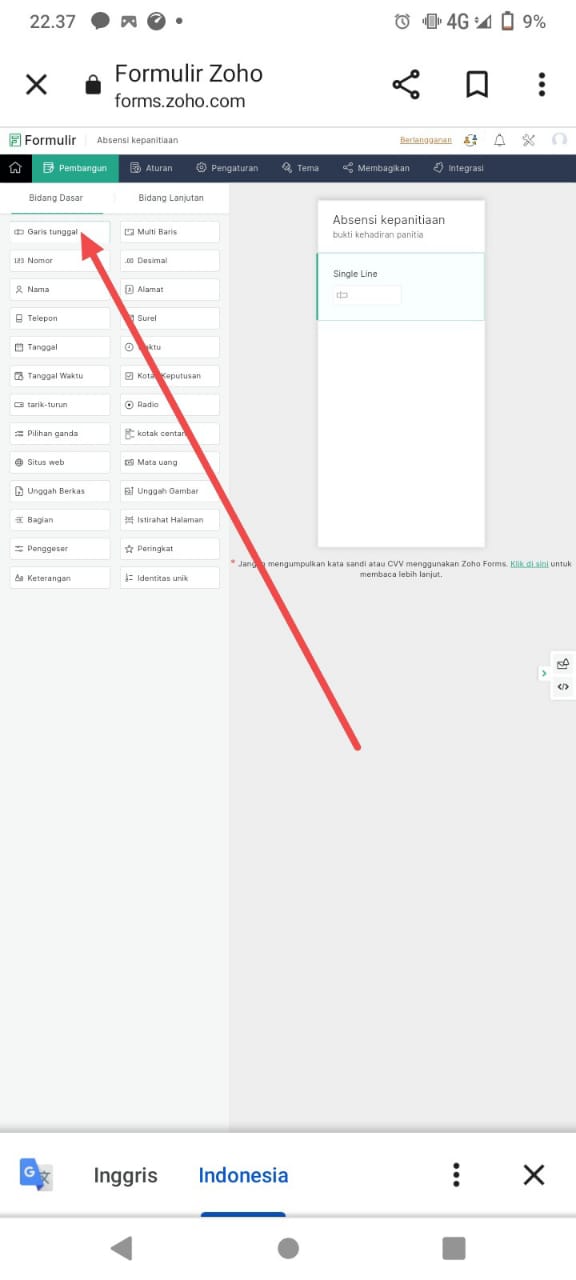
8. Pada bagian ukuran lapangan anda bisa memilih ukuran kolom sesuai dengan keinginan anda. (Kecil, sedang dan besar).
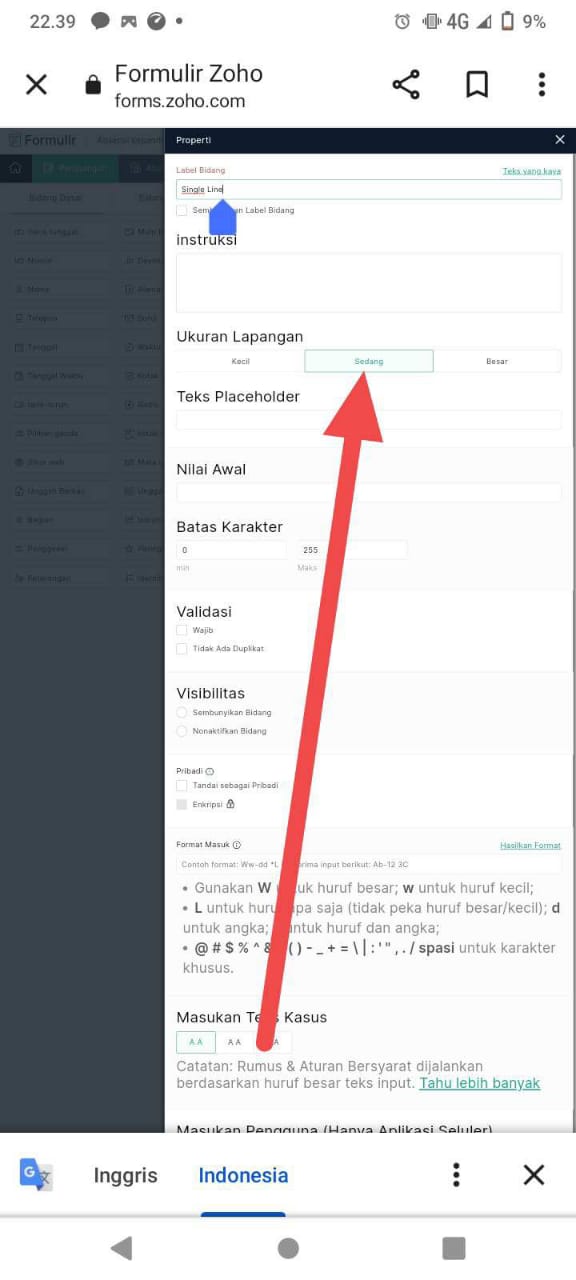
9. Berikutnya untuk mengisi Nomor Induk Mahasiswa (NIM) anda dapat memilih kolom Number.
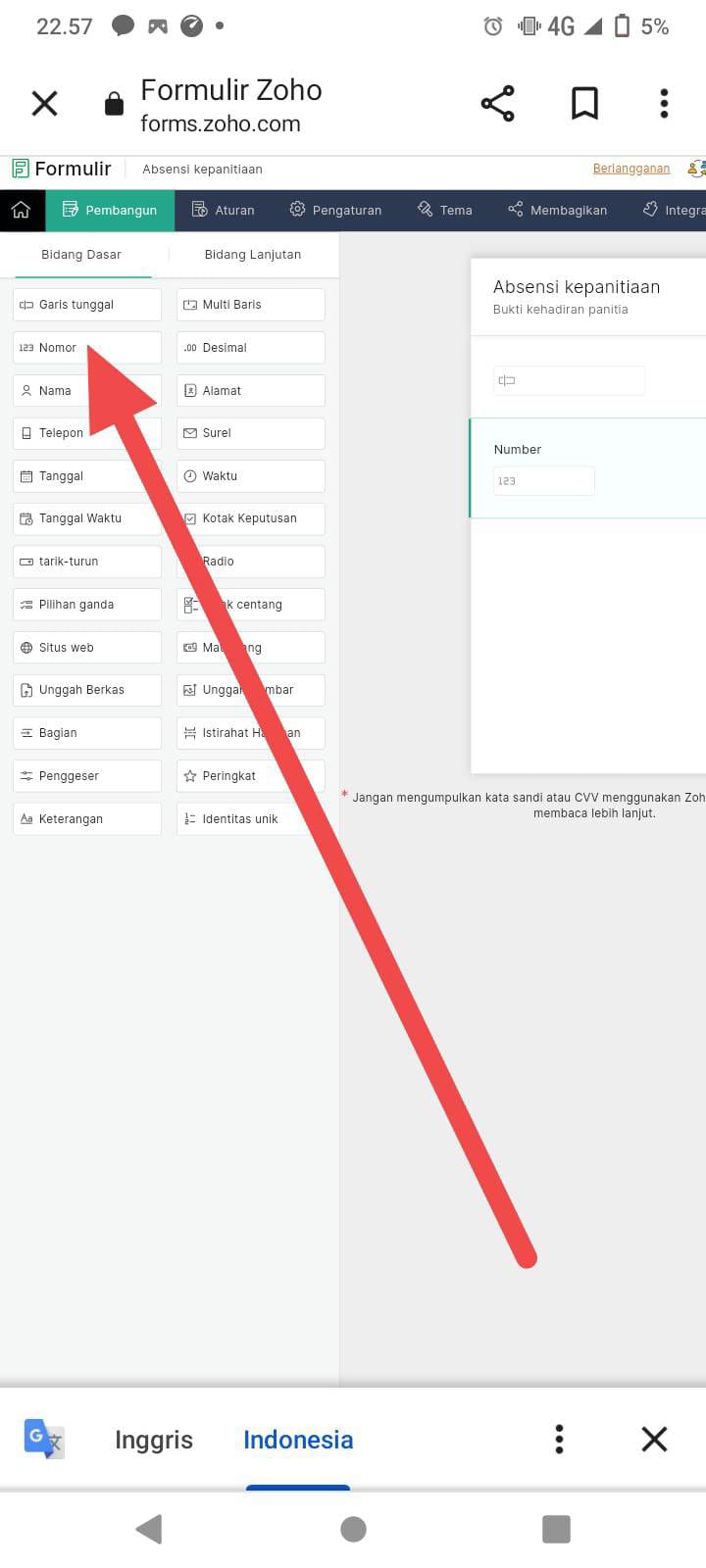 10. Pada bagian ini anda dapat memilih icon validasi dan mencentang (Tidak Ada Duplikat), lalu klik save untuk menyimpan.
10. Pada bagian ini anda dapat memilih icon validasi dan mencentang (Tidak Ada Duplikat), lalu klik save untuk menyimpan.
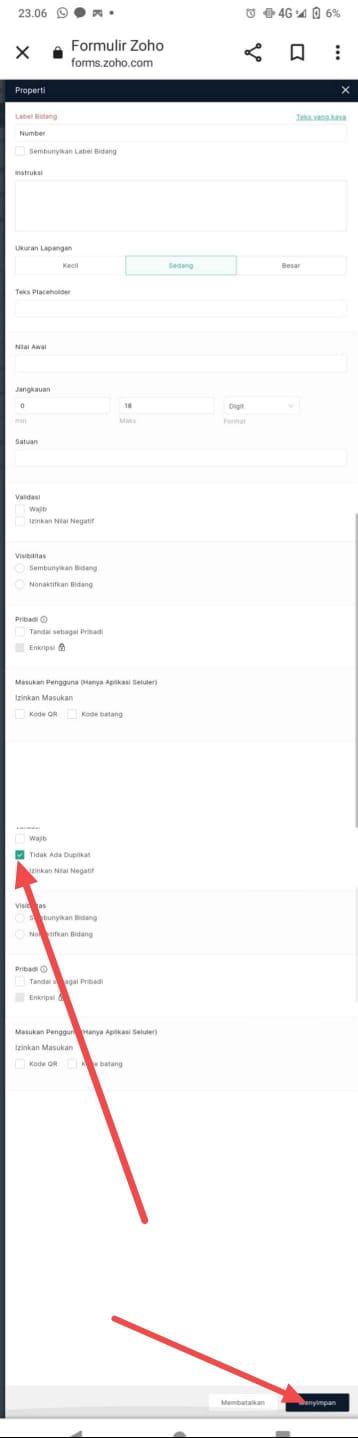
11. Langkah selanjutnya anda bisa memilih icon tarik turun
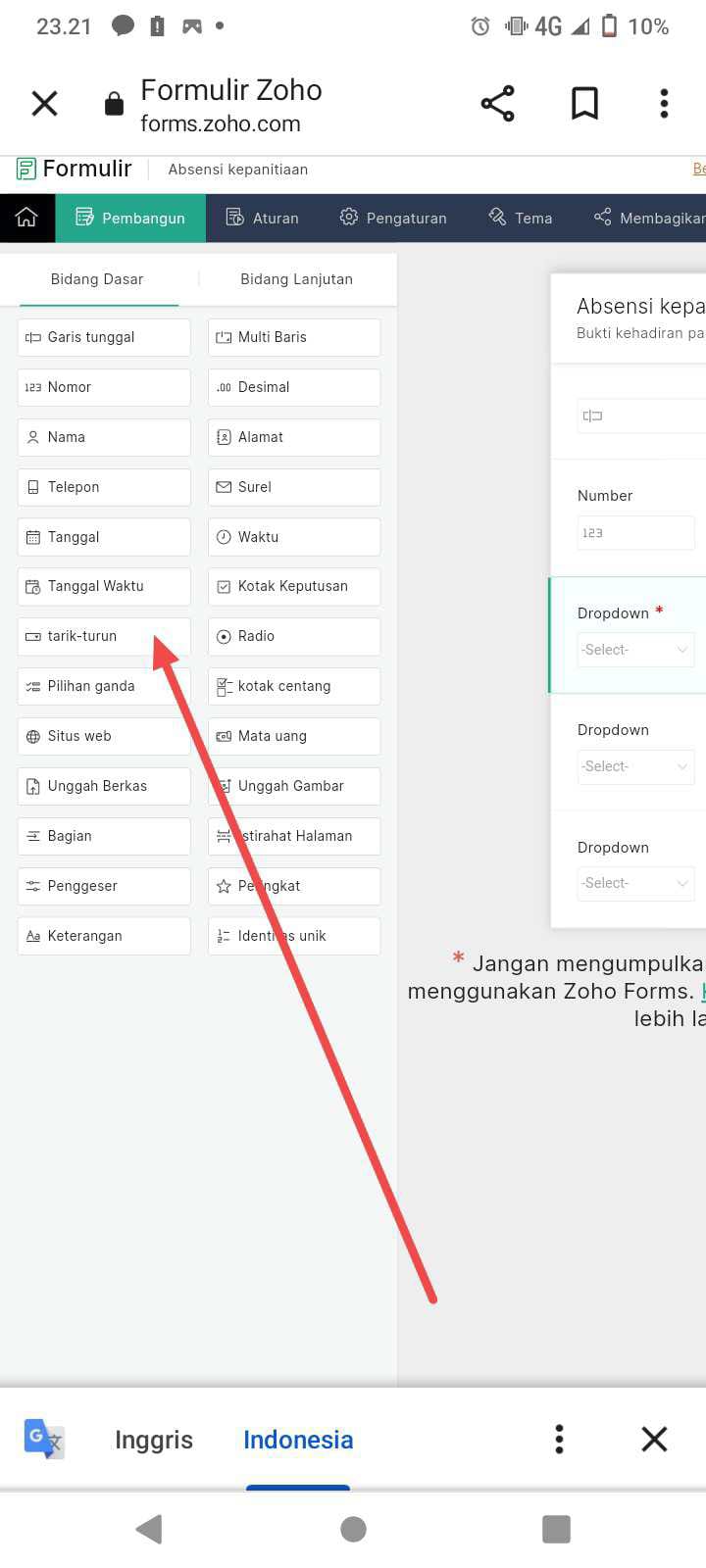 12. Pada bagian pilihan anda bisa memilih (Other), anda bisa memberi semester pada kolom tersebut, misalnya semester 1, semester 2, dan lain-lain. Lalu di bagian validasi silahkan memilih icon (Wajib). Lalu save untuk menyimpan.
12. Pada bagian pilihan anda bisa memilih (Other), anda bisa memberi semester pada kolom tersebut, misalnya semester 1, semester 2, dan lain-lain. Lalu di bagian validasi silahkan memilih icon (Wajib). Lalu save untuk menyimpan.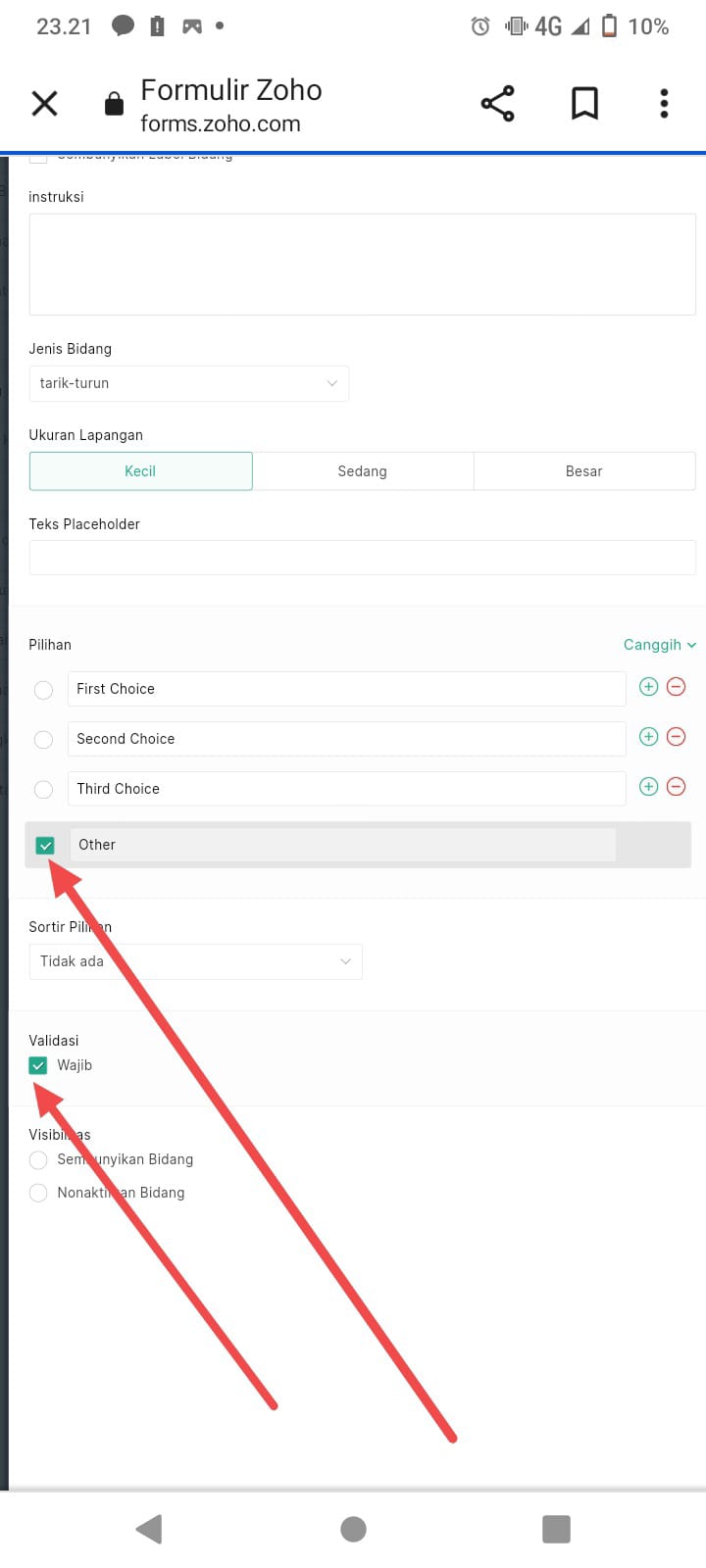
13. Selanjutnya jika anda ingin menambahkan jenis tugas atau yang lainya anda bisa memilih kembali (Garis Tunggal).
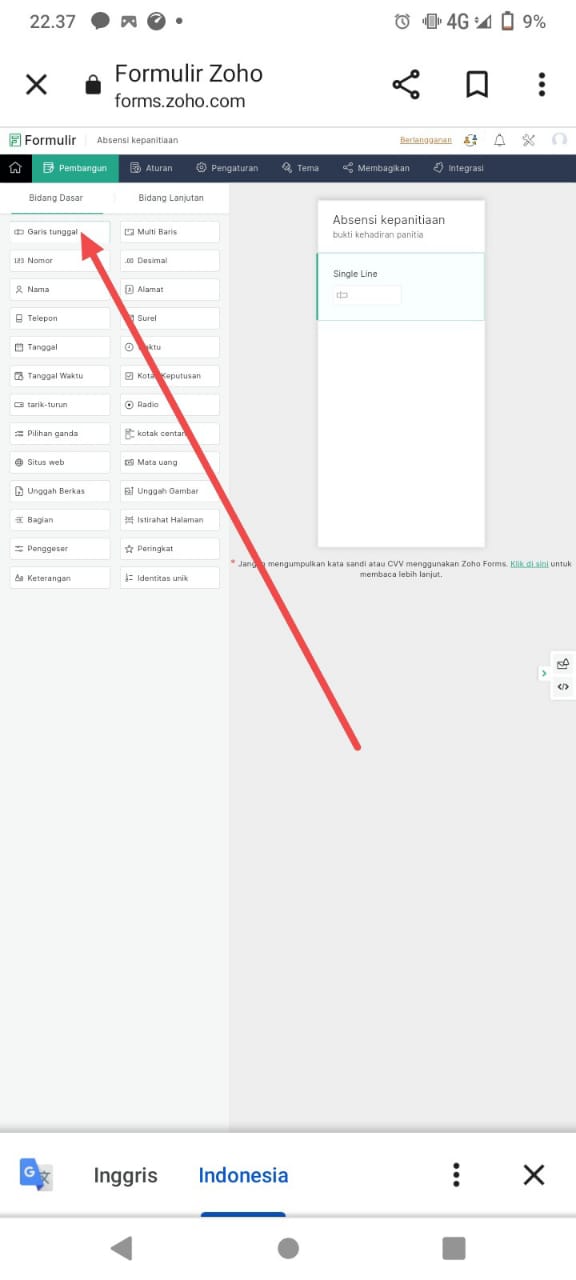
14. Kemudian anda dapat pergi ke validasi dan pilih icon (Wajib) untuk mewajibkan kolom ini di isi.
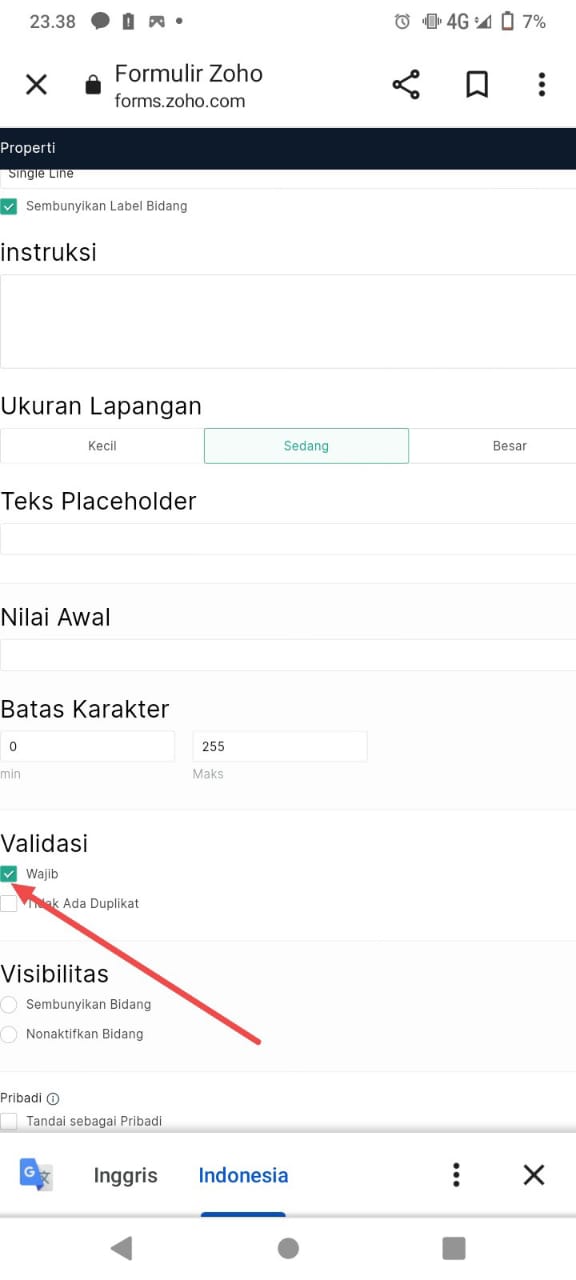
15. Selanjutnya jika anda ingin menambahkan kolom tanda tangan maka anda bisa menekan icon (Tanda Tangan), pada bagian Pembangun.
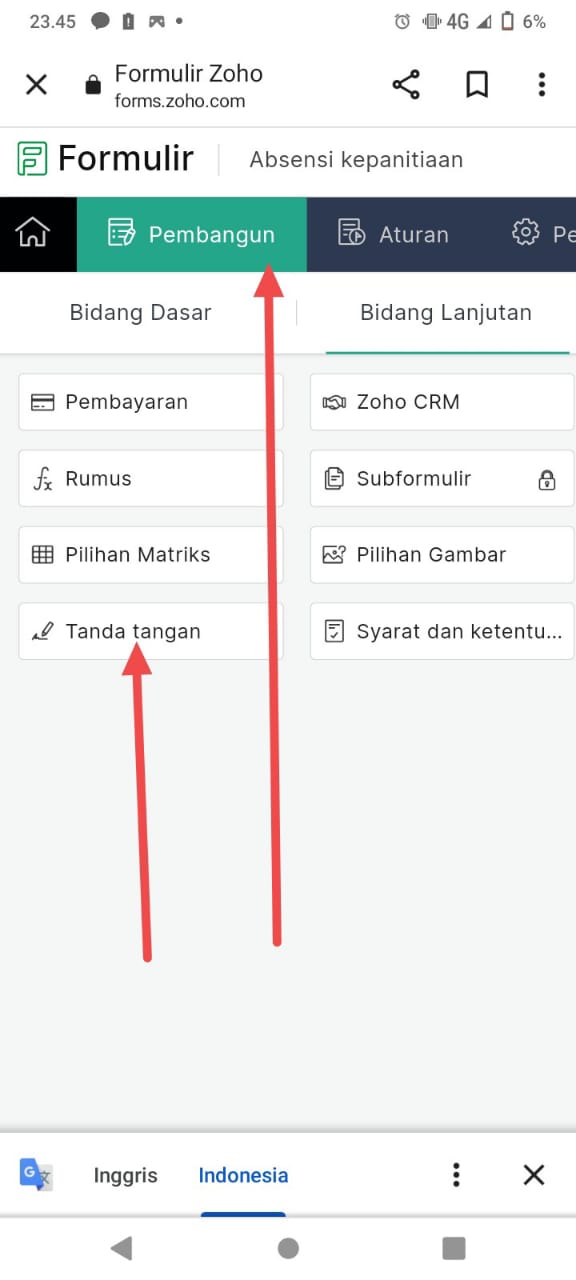
16. Kemudian anda bisa menambahkan keterangan pada bagian (Intruksi), dan pilih (Mendatory) pada bagian Validation.
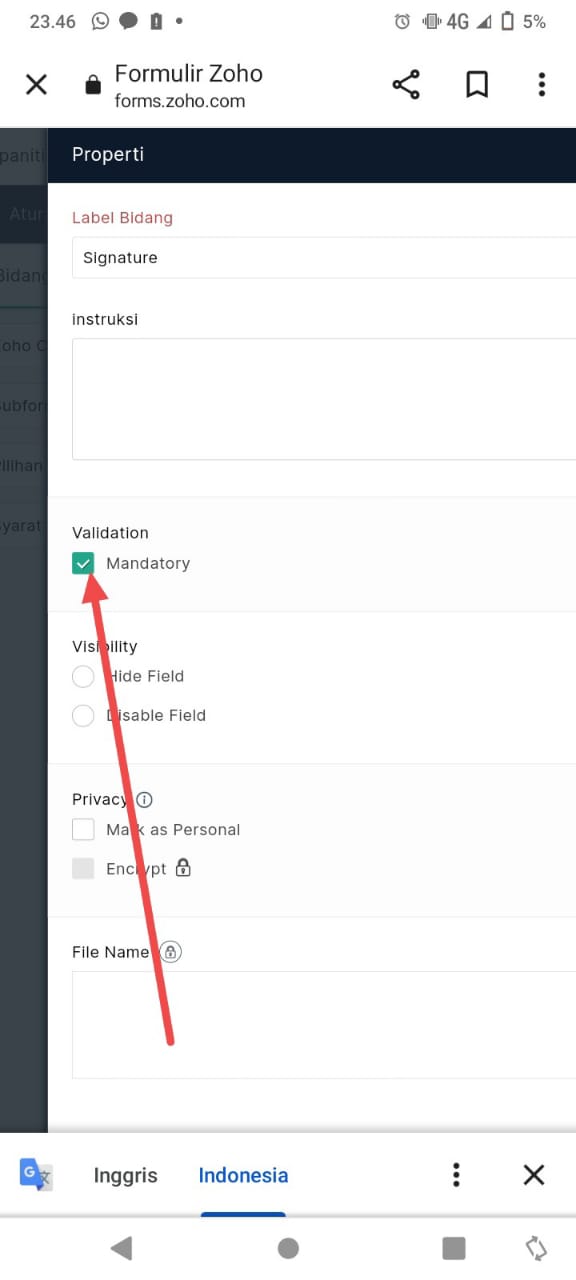
17. Selanjutnya, anda bisa tambahkan kolom untuk sebuah foto dokumentasi dengan cara anda bisa memilih icon (Unggah Gambar).
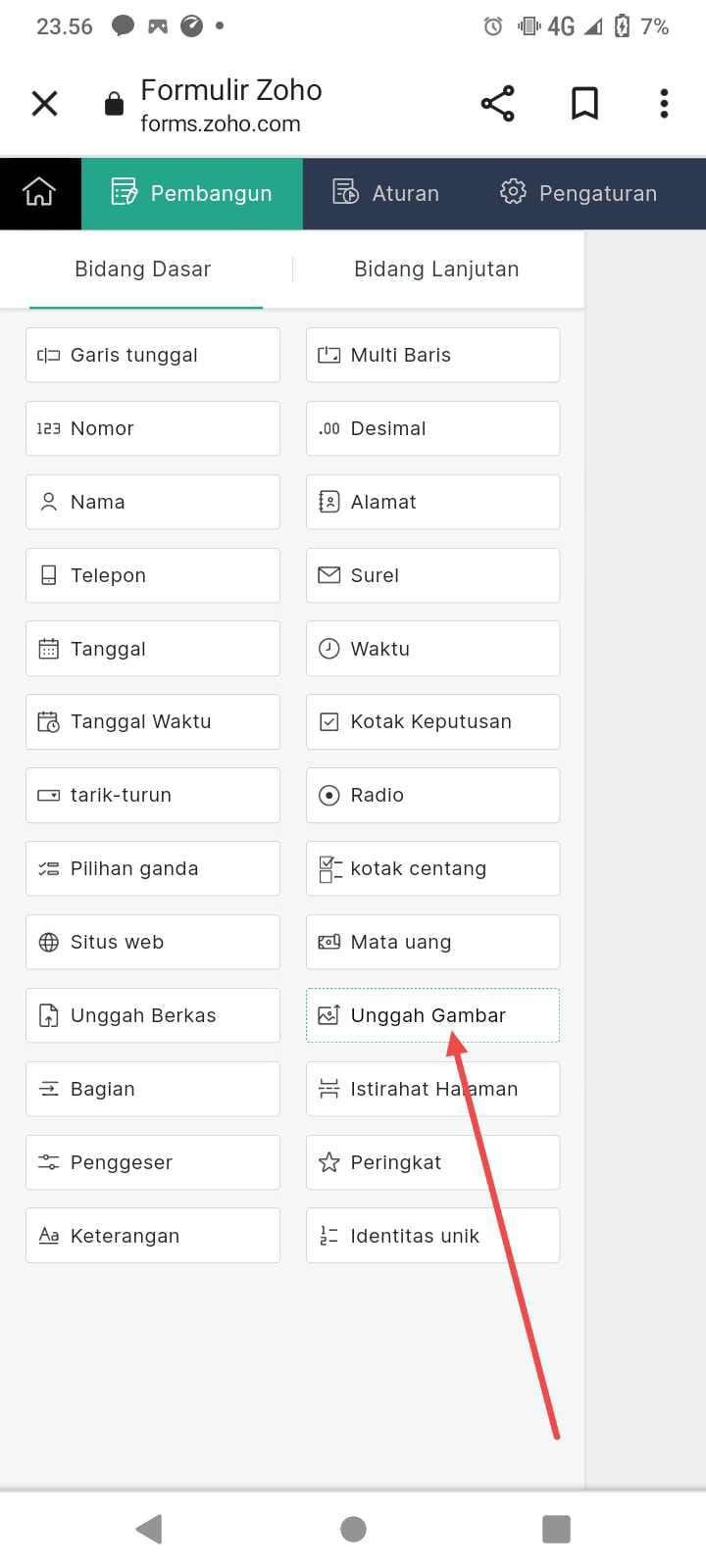
18. Lalu pada bagian Validation anda dapat memilih icon (Mandatory) yang menandakan ini wajib di isi
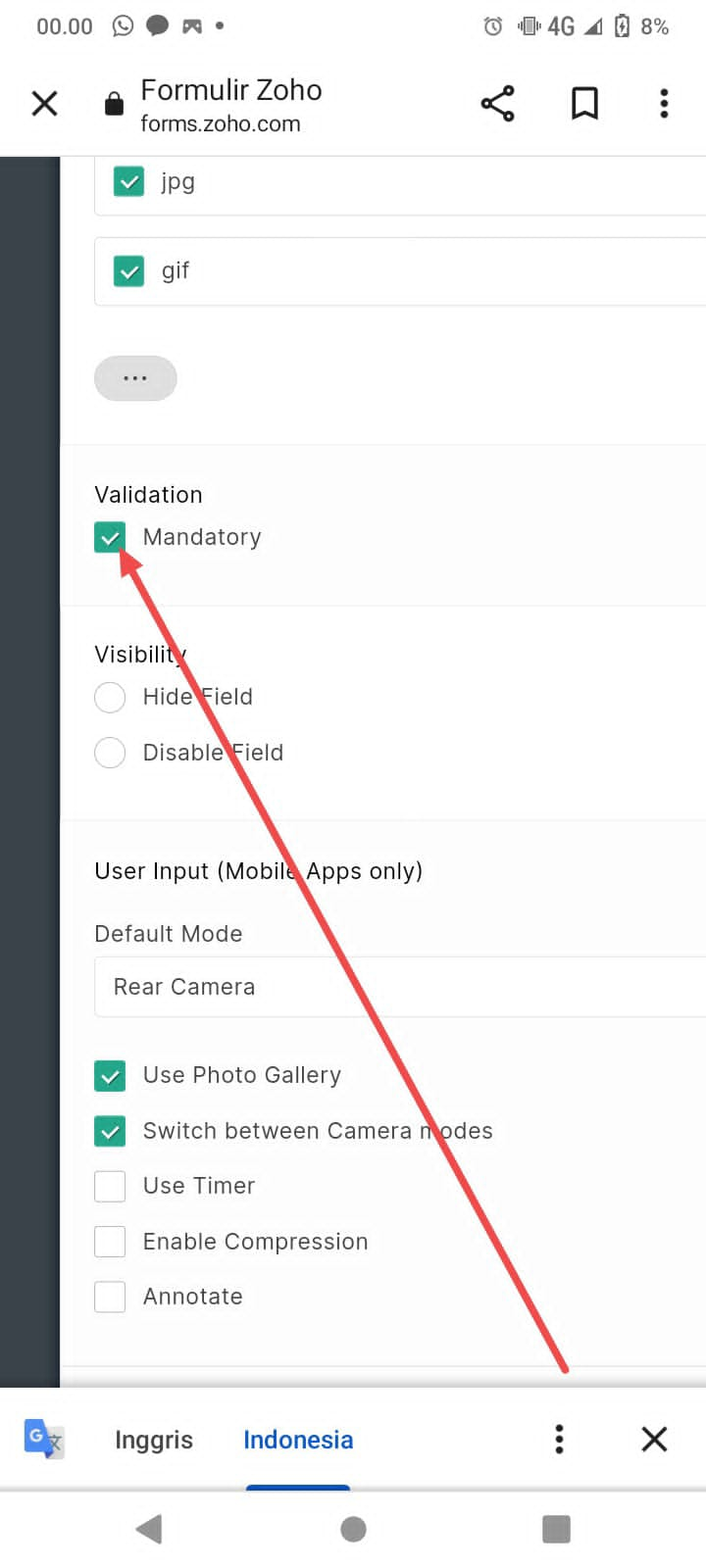
19. Ketika anda ingin membuat tampilan absensi anda menjadi lebih menarik , maka anda dapat memilih menu (Tema).
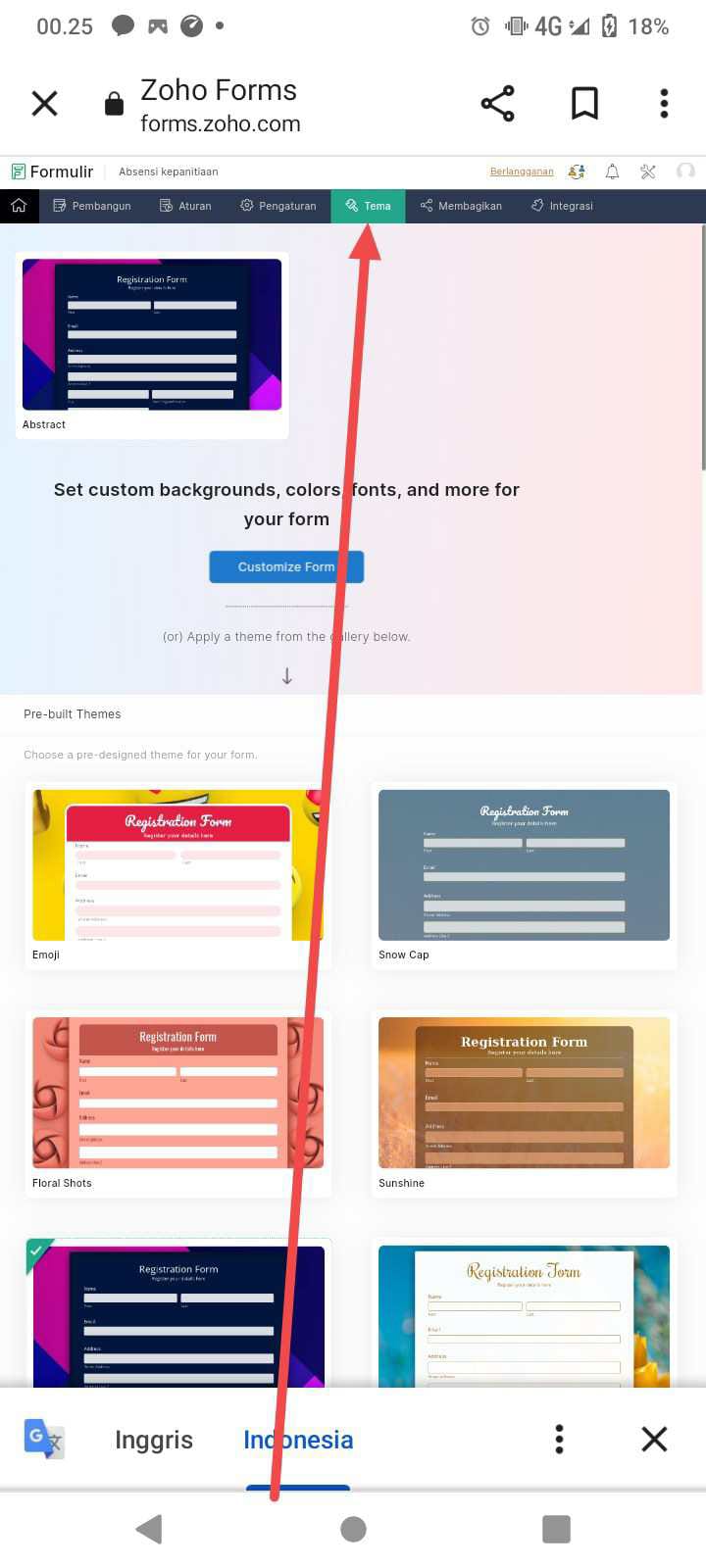
20. Pada bagian finishing jika anda ingin mbagikan link URL, atau QR Code maka dapat memilih menu (Membagikan), lalu anda bisa membagikan link absensi yang telah anda buat.
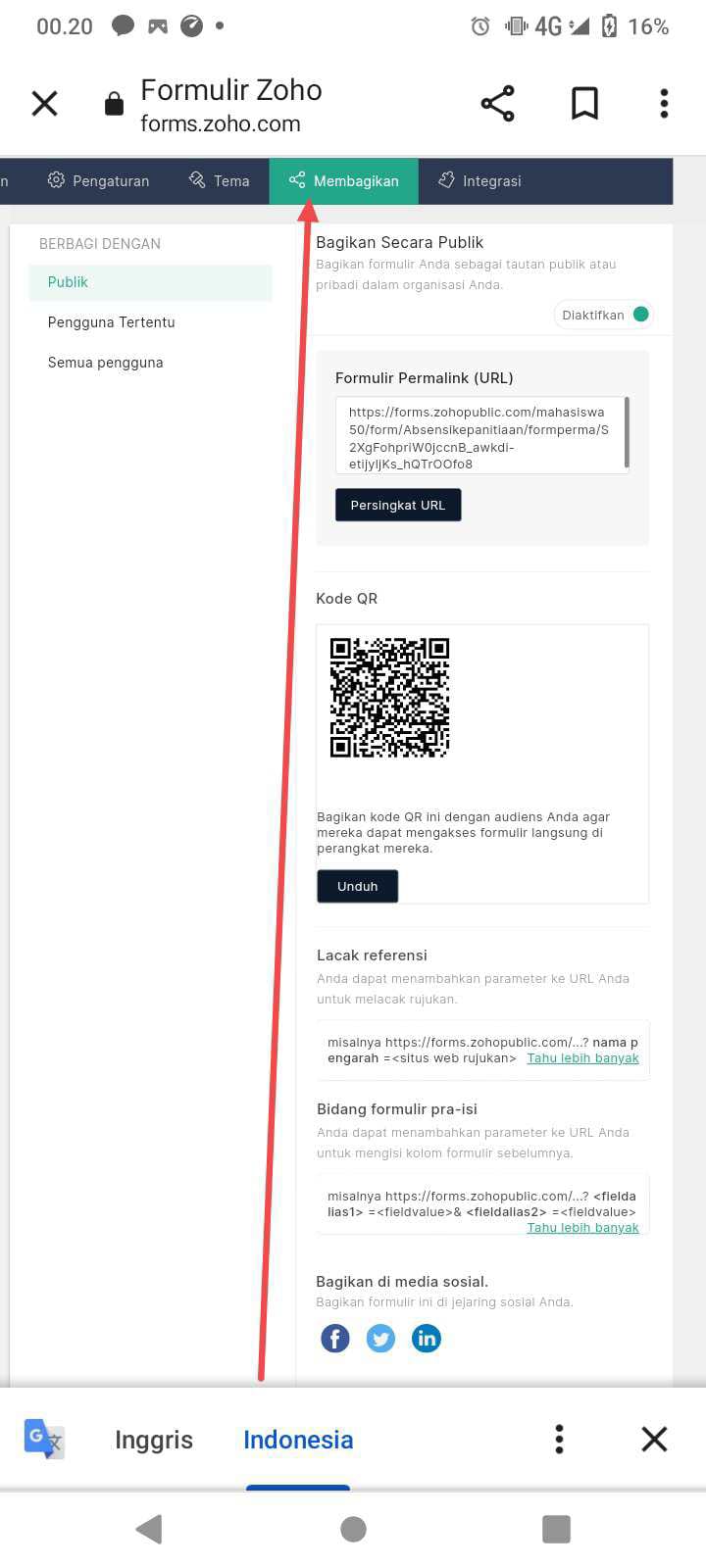
Berikut Merupakan Contoh dari link Absensi yang Sudah Jadi:
https://forms.zohopublic.com/mahasiswa50/form/Absensikepanitiaan/formperma/S2XgFohpriW0jccnB_awkdi-etijyljKs_hQTrOOfo8
Kategori
- Masih Kosong
Blogroll
- Masih Kosong